初投稿で見辛いところがあります。次から頑張ります。
環境や前提条件
AWS(無料枠内で)セキュリティグループ→デフォルト
EC2インスタンス(仮想サーバー)
OS:Red Hat Enterprise Linux8
ZABBIX5.0LTS
DB:MYSQL
WEBサーバ:Apache
インストールの前に
AWSのインスタンスを起動する
awsのコンソールからログイン→ec2インスタンス→右クリック「インスタンスの開始」→しばらくしてインスタンスが起動する→下の方にスクロール→パブリックipアドレスをコピーする。
自分はteratermを使っているのでec2ユーザーでコンソールにログインしておく。
自分のpcでteratermを起動。
さっきコピーしたパブリックipアドレスを張り付ける。
ec2-userでログイン。
インストール
公式サイト様
→※こちらの公式ページを参考に。しかしほかのページも見といたほうがいい。
公式ページの下に動画があるのでそれも結構わかりやすかった。バージョンが違ったので手順はちょっと違ったけど見ていたほうがいいかも。
公式ページはダウンロードするときにバージョンを選んでいくと下の方にインストールするためのコマンドを載せてくれる。丁寧だ。
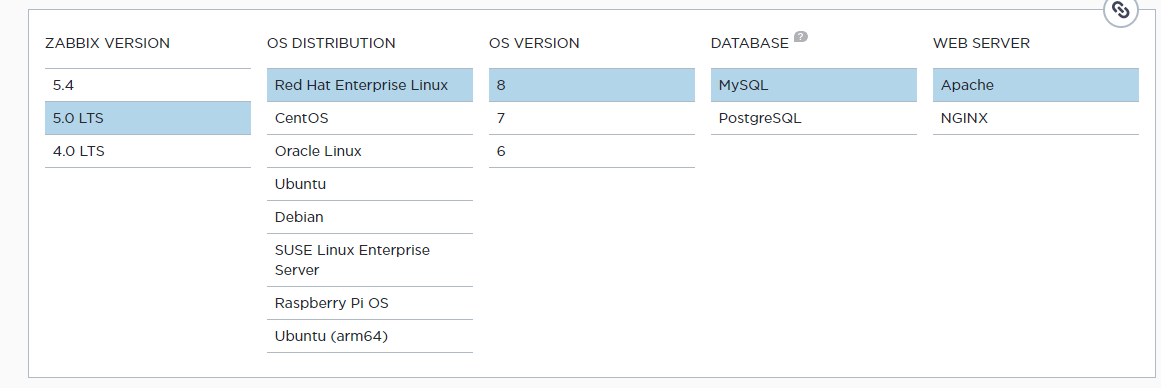
!インストールするためのコマンドについて注意!
ユーザーはrootユーザーでやりました。
一般ユーザーだとsudoとかつけてインストールしないといけなかったのでちょっと面倒。
[ec2-user@ip-honyahonya ~]$ sudo su
※honyahonya数字です、どこまで隠せばいいかわからなかったのでとりあえず。
→これであなたもrootユーザー!
公式サイトの「2.Install and configure Zabbix server for your platform」のa→bまで無事終わったらちょっと止まってください。
!注意!ここでデータベースのmysqlをインストールしておきます。
この手順は公式サイトになかったので気を付けてください。
zabbixの構築手順...
上記のサイト様を参考にさせていただきました。
# dnf -y install @mysql:8.0/server
# systemctl start mysqld
# systemctl enable mysqld
# mysql_secure_installation
※mysqlの場所です、、
ls /usr/share/doc/zabbix-server-mysql/
公式サイトの手順cから順番に打ち込んでいきます。
c. Create initial database
# mysql -uroot -p
上記コマンドの後にpasswordと出てくると思うのですが、これはenter押せばmysql>のモードにいけました。
[root@ip-honyahonya ec2-user]# mysql -uzabbix -p zabbix
Enter password: →公式サイト手順cの「mysql> create user zabbix@localhost identified by 'password';」の「password」を打っています。
....色々出てくるけど省略してます。
Type 'help;' or '\h' for help. Type '\c' to clear the current input statement.
mysql> show databases; →データベースの中を確認すると....
+--------------------+
| Database |
+--------------------+
| information_schema |
| zabbix |
+--------------------+
2 rows in set (0.00 sec)
これはテーブルができているのか?
mysql> show tables;
+----------------------------+
| Tables_in_zabbix |
+----------------------------+
| acknowledges |
| actions |
| alerts |
| application_discovery |
できてるっぽい。
公式サイトに戻って「d. Configure the database for Zabbix server」からじゅんぐりコマンドを打っていきます。
vi /etc/zabbix/zabbix_server.conf
このzabbix_server.confは863行ほどあったのでここから下の文字を探して一番前の#を消して、書き直していきます。探すとき「/DBHost」と探したい文字の前に/を付けると簡単に探せます。
DBHost=localhost
DBName=zabbix
DBUser=zabbix
DBPassword=password →公式サイト手順cの「mysql> create user zabbix@localhost identified by 'password';」の「password」
SELinuxを無効にしておかないとだめらしい。※公式サイトにはなかった手順です↓
vi /etc/selinux/config
configの中身を下のように#を外しておきます。
SELINUX=disabled
でrebootすれば無効になります。
vi /etc/php-fpm.d/zabbix.conf
ファイルの書き換え↓日付の変更です。
php_value[date.timezone] = Asia/Tokyo
apache 起動
systemctl start httpd
サービス有効化
systemctl enable zabbix-server
systemctl enable httpd
systemctl enable zabbix-agent
サービス起動
systemctl start httpd
systemctl start zabbix-server
systemctl start zabbix-agent
できているか確認
下記コマンドは指定したurlのファイルをダウンロードします。
現在指定しているのはzabbixのweb画面からアクセスするためのページなのでhtmlやcssの形式のファイルが表示されればokです。
curl -L localhost/zabbix
ここまでやってchromeに http://パブリックipアドレス/zabbix/ を打ち込んでみたが画面に表示されなかった。
AWS側の操作
→AWSの方でEC2にアタッチしているセキュリティグループのインバウンドルールを変更。
AWSコンソール画面にログイン
→検索窓でEC2を検索
→EC2のダッシュボード→インスタンス(実行中)を選択
→自分のインスタンスを選択する。
→下の方にスクロール
→「詳細」「セキュリティ」「ネットワーキング」「ストレージ」…
とタブが並んでいるかと思います。
→「セキュリティ」をクリック。
下にスクロールして、セキュリティグループが青色の文字でリンクになっているのでクリック。
→次ページで下にスクロール・・・「インバウンドルール」のタブを選択
右端の「edit inbound rules 」
→
タイプ http
ソース→マイIP
右下のルール保存から更新できます。
ここまでやってchromeに http://パブリックipアドレス/zabbix/ を打ち込んでみると
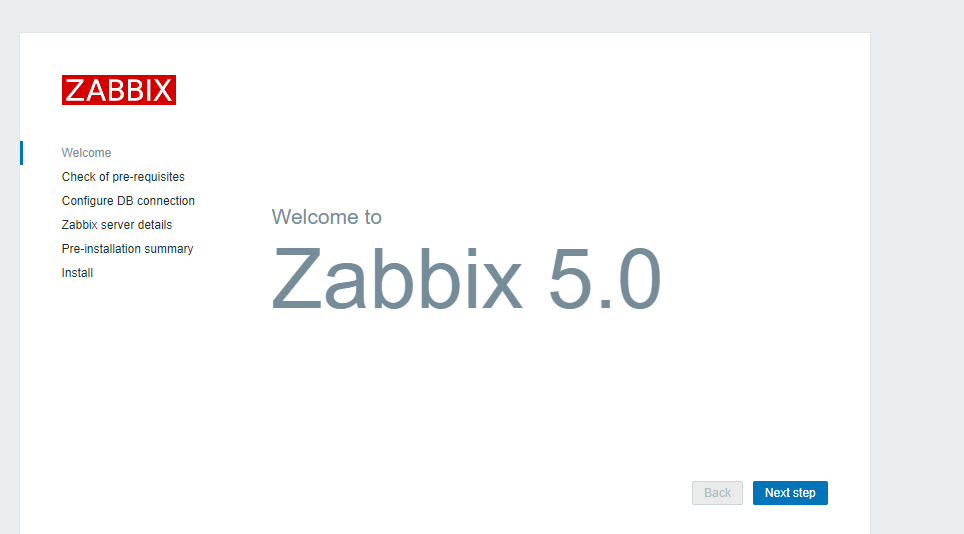
表示されました!
他にも詰まったところがあったのですが、別記事に書きます。
引用元や参考元
https://qiita.com/ysato0730/items/a705062f2b7ff1b34ab7
https://qiita.com/akiko-pusu/items/c7a39a5319e663bc89a3
https://www.site24x7.jp/blog/zabbix-construction/
https://teratail.com/questions/48027
https://teratail.com/questions/81066